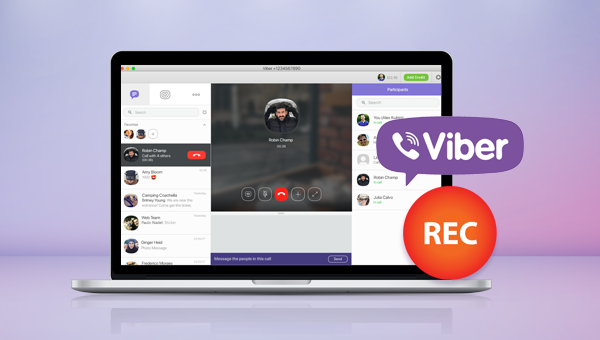
什么是都叫兽™视频编辑软件?
都叫兽™视频编辑软件是一款集电脑屏幕录制、视频后期制作与格式转换功能为一体的视频录制编辑工具。其中,电脑屏幕录制功能可以设置录制的区域与画面大小,还可以设置水印、光标样式、声音来源以及保存的格式、自动录制计划等等,不管是在线电影、会议视频记录,还是游戏画面、软件操作步骤等,它都能帮助您一键录制并保存到计算机中。
此外,该软件还可以在视频后期制作时进一步完善和优化视频的内容,比如剪辑或合并视频片段,裁剪视频画面,旋转或翻转视频,添加各种类型的片头/片尾动画、转场特效,随意切换不同的滤镜风格,给影片配音、添加音乐或去除原始音效,导入或制作专属字幕等等。在视频编辑完成后,您可选择将视频转换为各种您需要的格式,该软件支持绝大部分的视频和音频格式,比如MXF,AVI,MKV,MP4,MOV,M2TS,M4V,AAC,AC3等格式,并支持视频和音频格式之间的自由转换。
如何借助都叫兽™视频编辑软件录制Viber通话?
步骤1:运行软件之后,在主页面点击【屏幕录像工具】选项。
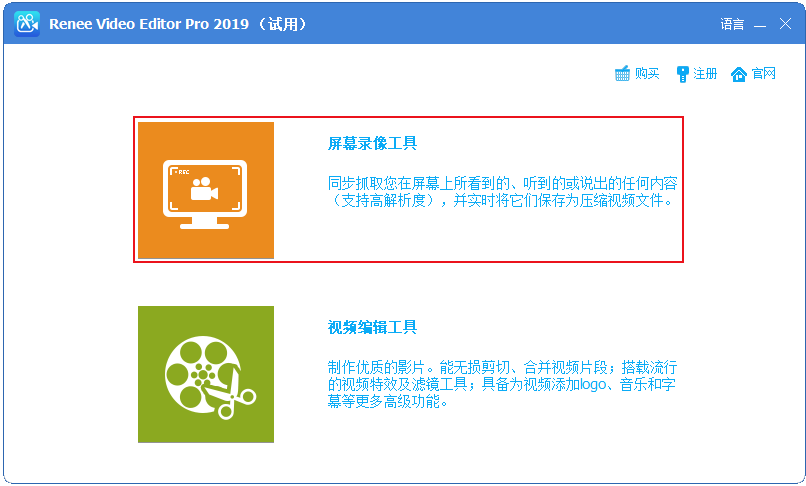
步骤2:接下来在“准备录制”界面里,您可以对需要录制的【录制目标】、【录音】以及【输出目录】等内容进行个性化的设置。如果您想录制Viber的视频通话,可以选择“自定义”录制区域,以及录制“电脑声音和麦克风”选项;如果您要录制Viber的语音聊天内容,可以选择“自定义”录制区域,以及录制“麦克风”选项。
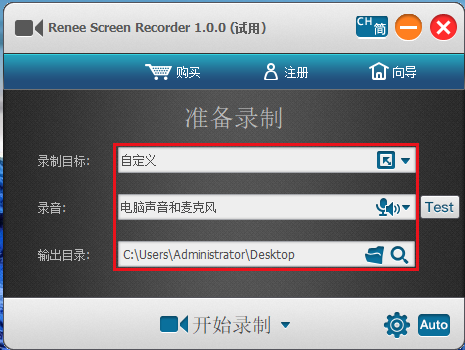
准备录制界面设置功能说明:
录制目标:支持录制全屏、自定义区域,以及录制摄像头拍下的画面。
录音:指的是内容录制过程中需要收录的声音,支持录制电脑声音、麦克风声音和不录制声音等。
输出目录:选择录制文件的储存位置
步骤3:此外,点击右下角的【小齿轮】图标,您还可以对需录制内容的录制格式、视频质量、分辨率、视频帧率、输出目录、水印等参数进行个性化设置。
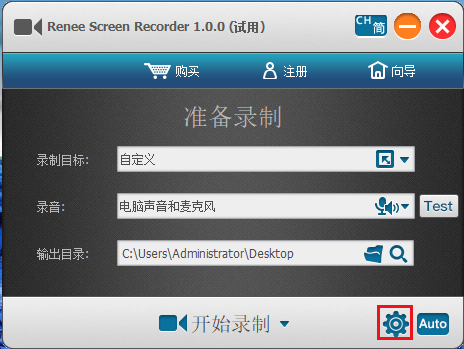
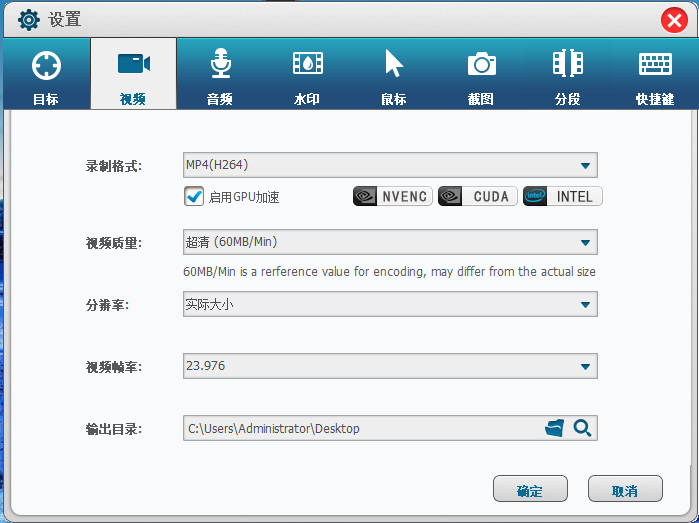
步骤4:待所有录制参数设置完成之后,回到“准备录制”界面,点击【开始录制】按钮,您可以对想要录制的录制区域进行选择,再点击右下角的【录制】按钮即可开始录制文字/语音/视频通话内容,非常方便。
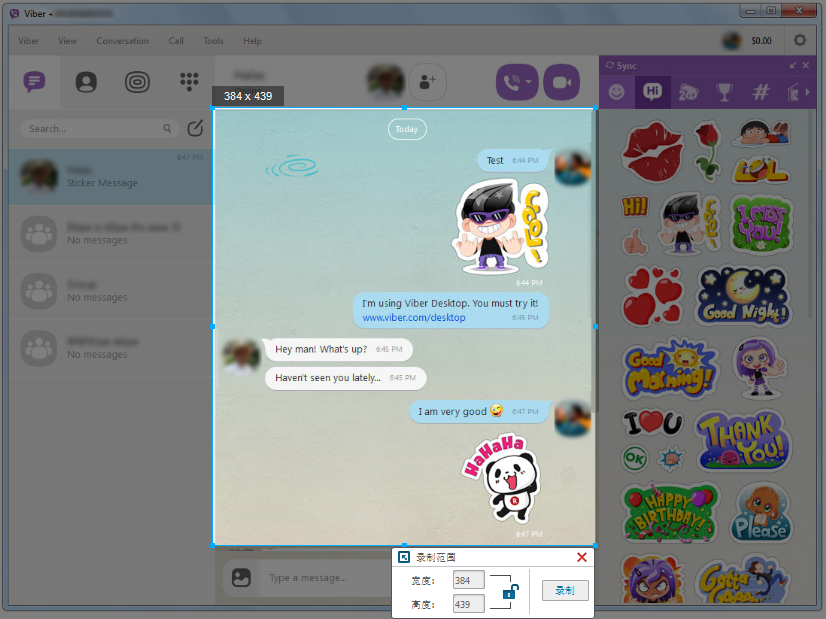
步骤5:您可以在录制过程中随时暂停或继续,录制完成后点击右下角录制选项框中的小正方形按钮,录制好的视频内容就会按照您最初设定的参数保存到预设的路径当中。
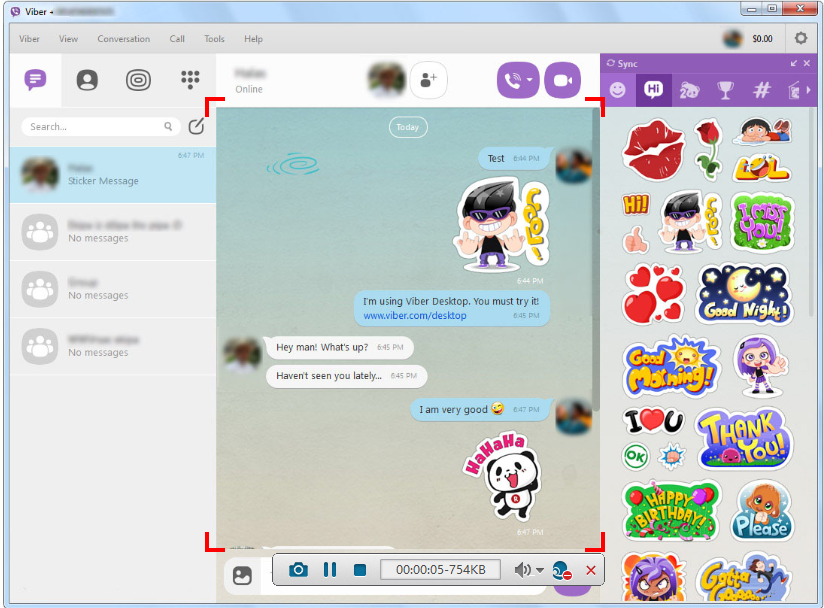
此外,都叫兽™视频编辑软件还可以实现自动录制功能,比如您可以在视频通话开始之前提前做好录制准备,自定义开始和结束的时间,避免在视频通话时因为调整录制设置而影响通话。该功能操作起来也非常的简单,在“准备录制”界面里,直接点击右下角的【Auto】按钮,即可进入到自动录制的功能页。您可以对录制的开始和结束时间进行设定,时间一到软件即会执行设定好的录制命令,方便省心。
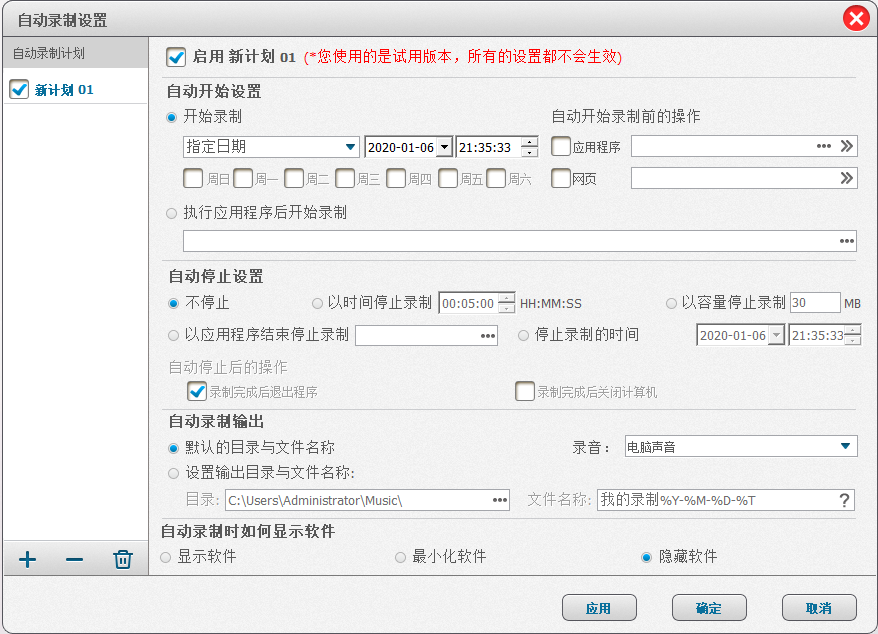
AZ Screen Recorder是一款专门用于安卓手机的录屏软件,该软件操作简单、使用方便,可以轻松地帮助您记录下安卓手机屏幕里的视频、音频内容。使用该工具录制Viber通话非常简单,具体操作步骤如下:
下载安装并运行AZ Screen Recorder软件,之后您会在屏幕里看到一个具备四个图标的录屏工具栏。接下来打开Viber软件并切换到想要录制的屏幕或录音界面,点击工具栏最左侧的红色开始录制按钮,即可开始执行屏幕录制命令,这时工具栏的开始按钮会变成停止按钮,录制完成之后点击停止按钮即可结束录制,非常方便。
提示:如果您想在录制屏幕的同时,对Viber录音,那么可以在设置中勾选【Enable audio recording】(启用录音)选项。
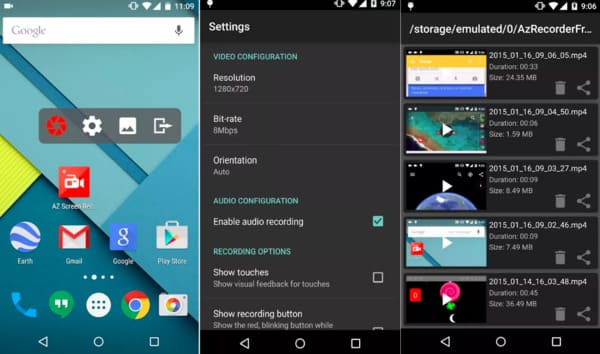
苹果手机自带的录屏功能可以直接帮助您记录下Viber的音频通话或者视频通话,只需要确保您的苹果手机系统更新为iOS11或更高版本即可。
具体操作步骤如下:
打开苹果手机,找到【设置】-【控制中心】并点击【自定控制】选项。点击【屏幕录制】前面的加号,将其添加到控制中心中。【屏幕录制】功能增加完成后,上滑或下滑屏幕找到并点击【控制中心】里的小圆点【录屏】图标,三秒后将开始录制屏幕,您可以提前开启录制屏幕,再打开Viver的聊天界面。录制完成后回到【控制中心】再次点击录屏按钮即可停止录制,录制好的视频或语音内容将保存到相册中。
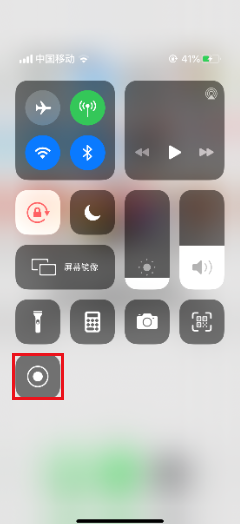
温馨提示:在开始录制之前,请长按录制按钮,并开启麦克风,之后将会把麦克风的声音也录制进去。
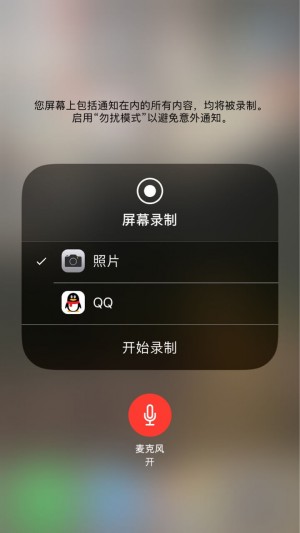





 粤公网安备 44070302000281号
粤公网安备 44070302000281号
